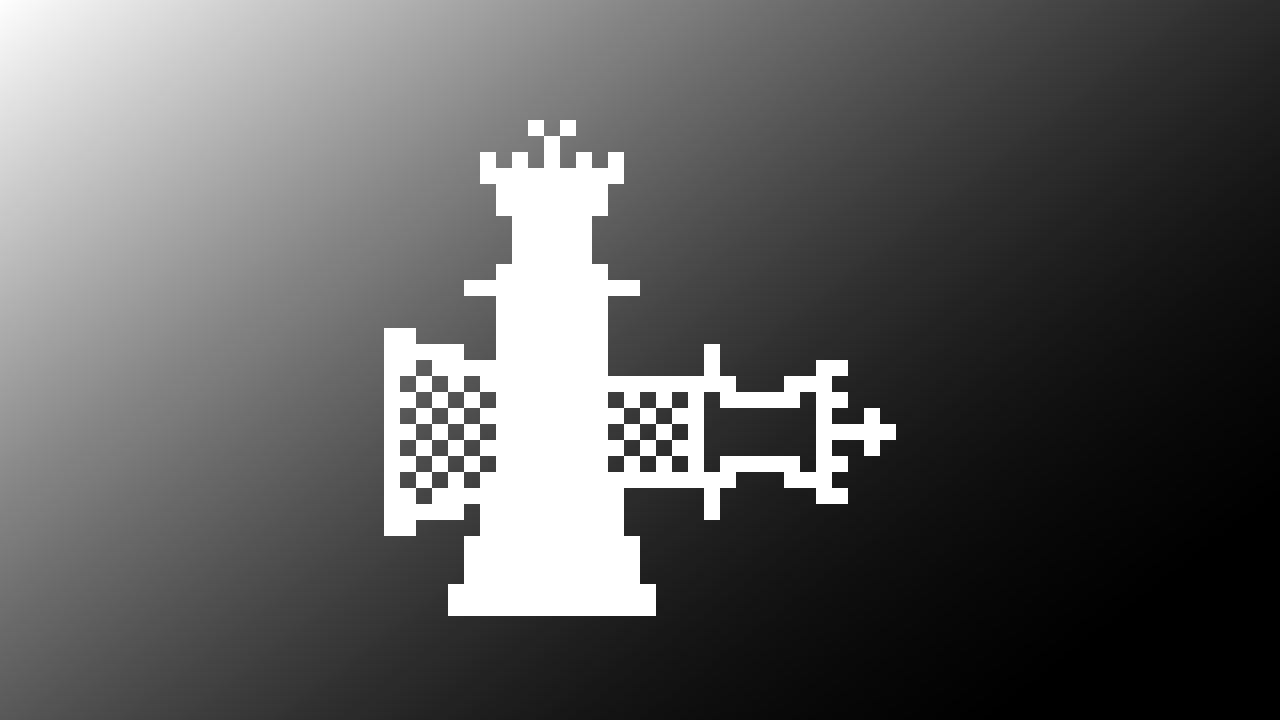
مرحبًا يا شباب ، حصلت اليوم على بعض النصائح المثيرة حول جلبريك ios 13.5.1 عن طريق اداة Checkra1n شيكرين لجميع أنواع مستخدمي Apple من A5 إلى A13. سأتحدث هنا عن أفضل خيارين متاحين لمستخدمي Apple. كما نعلم جميعًا ، فإن Checkra1n هو أقوى أداة كسر حماية وأفضلها على الإطلاق في تاريخ iOS. Luca Todesco هو المطور الذي طور checkra1n. وخاصة checkra1n هي أداة جيلبريك تعتمد على الأجهزة.
استخدم Checkra1n لعمل جيلبريك iOS 13.5.1:-
تعتمد مؤسسة Checkra1n بشكل أساسي على استغلال checkma8. و Checkra1n متوافق مع iOS 12.3 إلى iOS 13.5.1. عند الحديث عن توافق الأجهزة الخاصة بـ checkra1n ، فهو متوافق مع مجموعة شرائح A5 إلى A11 المضمنة في أجهزة Apple. ليس ذلك فحسب ، بل إن checkra1n أيضًا أداة جيلبريك شبه مقيدة. هذا يعني أنك بحاجة إلى جهاز كمبيوتر يعمل بنظام Mac أو Linux لكسر حماية هاتفك المحمول. الأهم من ذلك أن checkra1n غير متوافق مع أجهزة الكمبيوتر الشخصية التي تعمل بنظام Windows حتى الآن. إذا لم تتمكن من العثور على كمبيوتر Mac أو Linux ، فإن سؤالك التالي هو “كيفية عمل جيلبريك iOS 13.5.1 بدون جهاز كمبيوتر؟”. في هذه الحالة ، لا تقلق ، سأقدم لك بديلًا آخر أيضًا. أثناء النظر في متطلبات الأجهزة والبرامج الخاصة بأداة checkra1n jailbreak ، إليك متطلباتك……
المتطلبات:-
- iPhone أو iPad مع مجموعة شرائح A5-A11 من Apple (ضع في اعتبارك أن A12 و A13 غير مدعومين بعد لـ checkra1n)
- نظام Mac أو Linux. (Checkra1n متوافق فقط مع هذه الأنظمة الأساسية)
- أحدث تطبيق checkra1n jailbreak
الاجهزة المتوافق معها الجيلببريك:-
- iPad Air
- iPad mini
- iPad mini 2
- iPad mini 3
- iPhone SE
- iPhone 6s
- iPhone 6s Plus
- iPhone 7
- iPhone 7 Plus
- iPhone 8
- iPhone 8 Plus
- iPhone X
تعليمات لبدء عمل جيلبريك لأجهزة iOS 13.5.1 الخاصة بك باستخدام checkra1n:-
الخطوة 1: قم بتنزيل أحدث أداة من هنا لجهاز كمبيوتر لينكس أوماك وقم بتثبيتها باستخدام
.DMG
الخطوة 2: افتح التطبيق الخاص بك باستخدام خيار “انقر بزر الماوس الأيمن ثم افتح”. لا تنقر مرتين على التطبيق لفتحه.
الخطوة 3: قم بتوصيل جهاز الكمبيوتر الخاص بك وجهاز الايفون باستخدام كابل بيانات. بمجرد الاتصال ، قد تظهر لك نافذة منبثقة. ثم اجعل الكمبيوتر كجهاز موثوق به.
الخطوة 4: اضغط على زر البداية.
الخطوة 5: يرجى التأكد من أن جهاز ايفون الخاص بك في وضع DFU للحصول على مزيد من الإرشادات يمكنك النزول الا اسفل لمعرفة خطوات الدخول الى وضع DFU لجميع الاجهزه
الخطوة 6: الآن لديك تطبيق الجيلبريك على شاشتك الرئيسية.
الخطوة 7: افتح وانقر على سيديا. سيبدأ في تثبيت مدير الحزم.
أخيرًا ، لقد انتهيت من عملية الجيلبريك بنجاح
افضل مواقع تحميل العاب xbox 360 مجانا
كيفية الدخول الى وضع DFU للأجهزة باستثناء iPhone x و 8:-
- قم بإيقاف تشغيل جهازك بعد الاتصال بالكمبيوتر.
- اضغط مع الاستمرار على زر خفض الصوت مع الزر الجانبي لحوالي ثانية10-15.
- بعد تحرير الزر الجانبي مباشرة ، استمر في الضغط على زر خفض الصوت لبضع ثوانٍ أخرى.
- يجب أن يعرض الجهاز شاشة سوداء عندما يكون في وضع
DFU. - الآن ، سيتم الكشف عن جهازك تلقائيًا
يفية الدخول الى وضع DFU للأجهزة iPhone x – 8:-
- قم بإيقاف تشغيل جهازك بعد الاتصال بالكمبيوتر.
- الآن اضغط على زر رفع الصوت ثم اضغط على زر خفض رفع الصوت
- بعد التحرير ، استمر في الضغط على الزر الجانبي حتى يظهر الشاشة السوداء
- استمر في الضغط على الزر الجانبي مع زر خفض الصوت لبضع ثوانٍ أخرى
- حرر الزر الجانبي واستمر في زر خفض الصوت لمدة 5 ثوانٍ أخرى
ما هي أجهزة iOS A12 و A13:-
- ايفون XS
- آيفون XS ماكس
- ايفون XR
- آيفون 11
- ايفون 11 برو
- آيفون 11 برو ماكس
- ايباد برو 2018